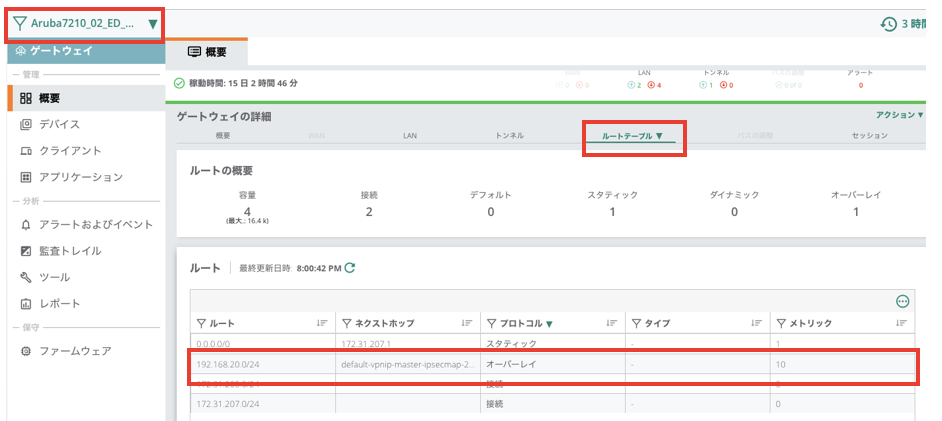CentralにはTunnel Orchestrationの機能が備わっているので、Gateway同士のトンネル接続の設定はとても簡単です。
※ここからは全てAdvanced Modeで設定することにします。また、特別な指定がない限り、グループレベルで設定します。
- Tunnel Orchestrationを有効化(VPNC/BGW両方で)
- BGWで接続先のVPNCを選択する
- 必要に応じてルート再配布(Route Redistribute)
1. Tunnel Orchestrationを有効化(VPNC/BGW両方で)
VPNのSD-WAN オーバーレイで、Orchestrationを有効化します。
VPNCとBGW両方で同じ様に設定します。
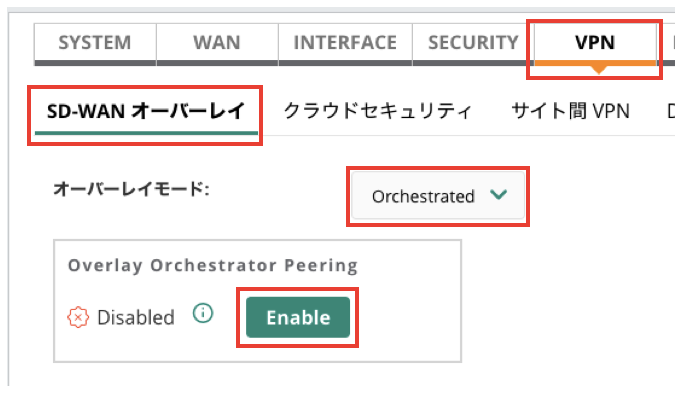
2. BGWで接続先のVPNCを選択する
BGWでは、Tunnelの接続先のVPNCのグループと、グループの中でどのVPNCに優先的に接続するかを指定します。
以下の例ではVPNCが1台しかないので1つしか指定していませんが、実際の環境ではVPNC1、VPNC2と、2つ以上VPNCを指定することになると思います。
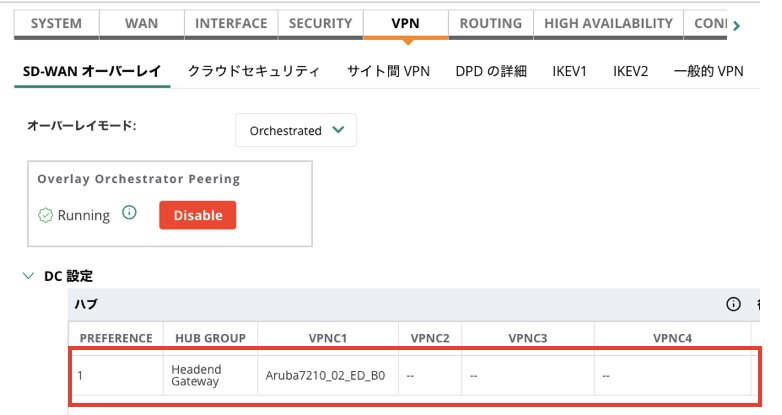
単純にVPN Tunnelを接続するだけであれば、これだけで設定は完了になります。
3. 必要に応じてルート再配布(Route Redistribute)
環境に合わせて必要なルート再配布の設定を行います。
また、ここでのルート再配布はTunnelを通じたオーバーレイネットワーク上の再配布です。
以下の例では、BGWのConnected Route (ローカルVLAN 20)を再配布しています。
もちろん、Static RouteやOSPFのRouteを再配布することも可能です。
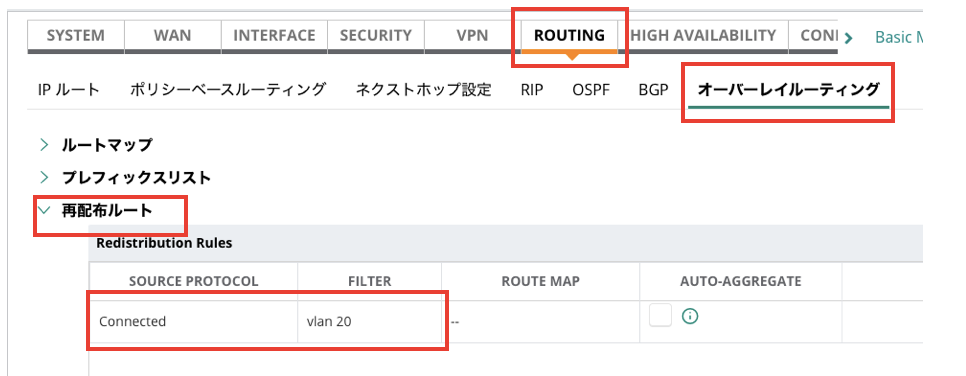
以上で、Overlay Tunnel Orchestration の簡易な設定は完了です。
デバイスレベルの概要で、トンネルの状態やルーティングテーブルを確認することができます。
BGWのトンネルのステータス
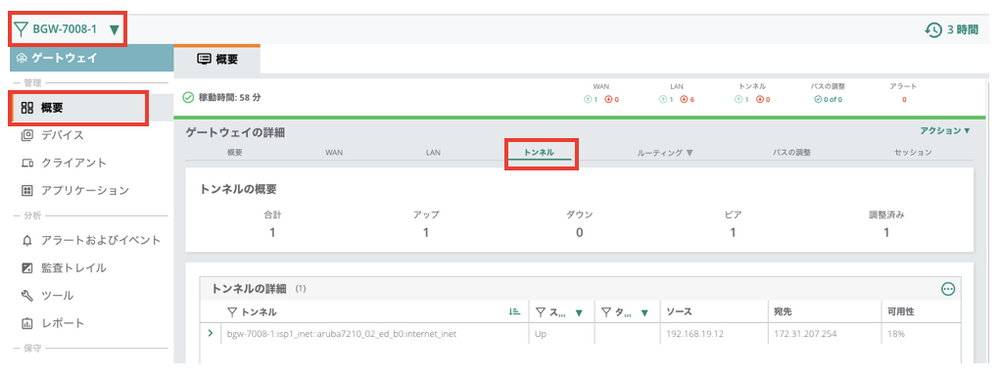
VPNCのルートテーブル
BGWからオーバーレイルートを受け取っていることがわかります。